Spectrum Error ELI-1010: Ano ang gagawin ko?
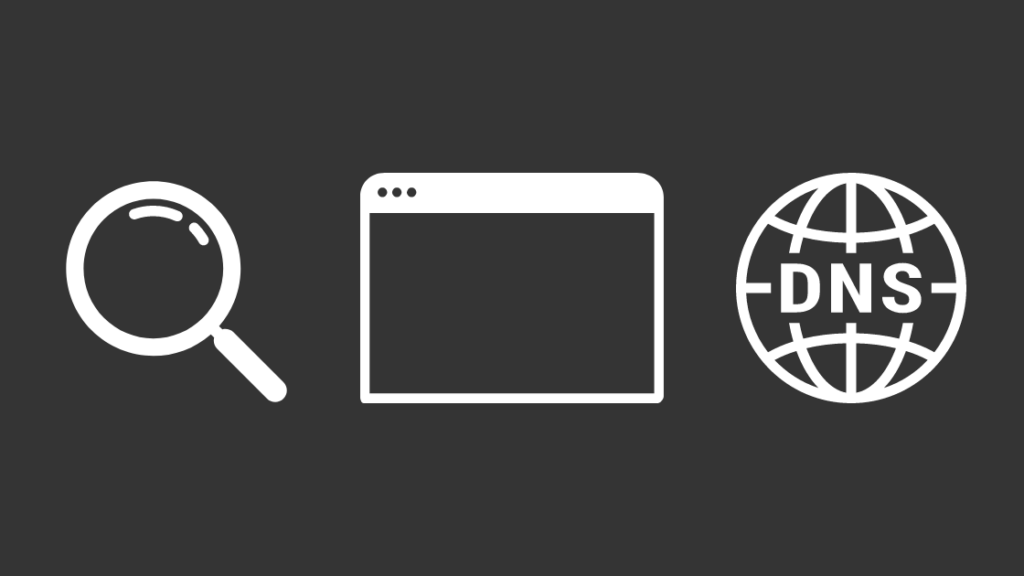
Talaan ng nilalaman
Matagal na akong nasa Spectrum, at ginagamit ko ang kanilang mga serbisyo sa internet at cable. Napanood ko na ang mga paborito kong palabas sa kanilang streaming service, na na-back up ng mataas na kalidad na koneksyon sa internet lahat sa isang package.
Gayunpaman, isang linggo habang sinusubukan kong abutin ang pinakabagong season, ang aking buong Tinanggal ang entertainment system, at ang nakikita ko lang ay isang kasuklam-suklam na error code na “ELI-1010”.
Wala itong saysay sa akin sa simula hanggang sa kinuha ko ang mga bagay sa sarili kong mga kamay.
Nag-online ako at nag-google sa error code para makita kung may makikita akong anumang impormasyon. Umaasa akong haharapin ng iba ang parehong isyu at maasikasuhin ito.
Sa kabutihang palad, pagkatapos ng ilang oras ng nakatuong pananaliksik, nakita ko ang hinahanap ko at naalis ang error na ito pagkatapos ng malaking pagsusuri sa isang kawan ng dokumentasyon at iba't ibang tech na artikulo.
Upang ayusin ang ELI-1010 Error sa Spectrum, subukang muling i-configure ang iyong DNS, i-disable ang iyong serbisyo ng VPN, at i-clear ang iyong web cache.
Nag-detalye na rin ako tungkol sa Pag-reset ng iyong Spectrum Password, Pakikipag-ugnayan sa Suporta pati na rin sa paggamit ng Spectrum Mobile App.
Bakit Ko Nakukuha ang Spectrum ELI-1010 Error?
Ang mga error code ay nag-uudyok ng takot at inis, ngunit ito ay medyo nasa gilid ng mga bagay.
Halimbawa, malamang na ina-access mo ang platform sa isang Browser Interface sa halip na isang Mobile Application-basedisa.
Maaaring magkaroon ng pagkaantala sa pagpapatotoo o invocation dahil sa hindi sapat na clearance.
Kadalasan ito ang huli at madaling maresolba sa pamamagitan ng pagbibigay ng mga tamang kredensyal.
Gayunpaman, kung hindi nito naabot ang bucket, patuloy na suriin ang buong artikulo para sa ilang mga trick na maaaring gawin ito nang mas maaga kaysa mamaya.
Suriin ang iyong Web Browser
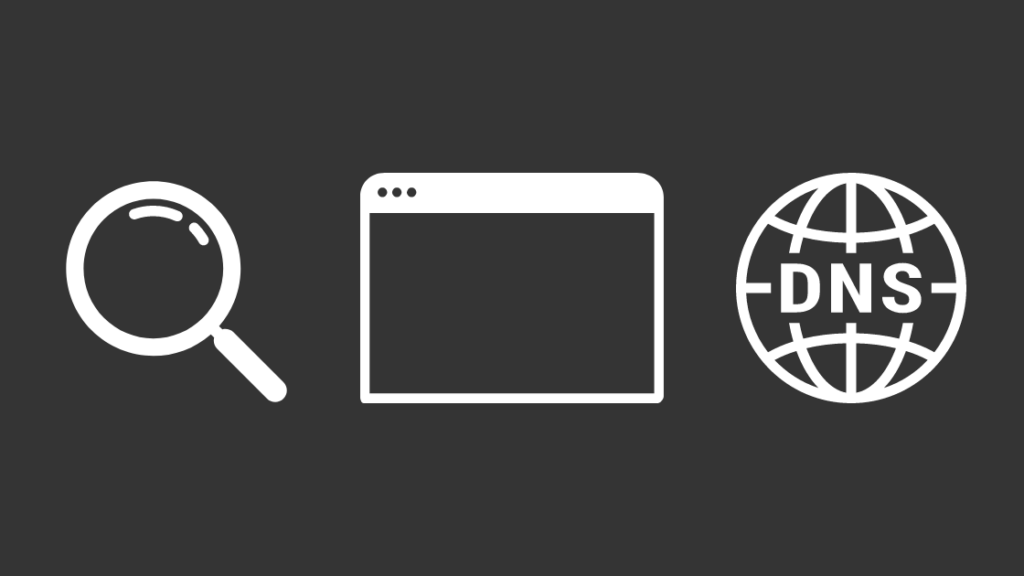
Ang iyong browser ay ang tool na nagbibigay-daan sa iyong mag-access at makipag-ugnayan sa Internet, kaya hindi karaniwan kapag ang isang Error Code ay tumutukoy sa isang isyu sa paraan ng pag-set up ng iyong browser.
Ang unang bagay na mayroon ka ang gagawin ay buksan ang iyong Mga Setting ng Browser at tiyaking naitalaga mo ang kasalukuyang koneksyon bilang iyong Home Network.
Gayundin, tiyaking mayroon ang iyong partikular na browser nito Cache at Cookies Enabled with Adblock (kung mayroon man) Disabled dahil karamihan sa mga website ay may DDoS screening layer na maaaring gawing hindi tumutugon ang page.
Tingnan din: Verizon Fios TV No Signal: Paano Mag-troubleshoot sa ilang segundoAng isa pang mahalagang aspeto ay ang iyong lokal na Domain Name Server.
Muling i-configure ang iyong DNS sa isang mas maaasahan, gaya ng ibinigay ng Google Inc.
Ang partikular na ito ay may mas mahusay na Bandwidth at mas kaunting mga isyu sa Latency para sa isang matatag na koneksyon.
Muling i-configure ang iyong DNS kung gayon.
- Pindutin ang “ Windows + R ” sa iyong keyboard.
- Ngayon, i-type ang “ ncpa.cpl ” at pindutin ang enter.
- Bilang default, napili ang Ethernet; pindutin ang right-click dito at pumunta sa mga property.
- Ngayon,double click sa “ Internet Protocol Version 4(TCP/IPv4) “.
- Bilang default, “ Awtomatikong makakuha ng IP address at Kumuha ng DNS server address awtomatikong ” ay pinili. Piliin ang mga ito at i-restart ang iyong computer upang tingnan kung gumagana ang Internet.
- Dito, dapat kang gumamit ng custom na Google Public DNS address na “ 8.8.8.8 at 8.8.4.4 “.
- Piliin ang “ Gamitin ang mga sumusunod na DNS server address ” at ilagay ang 8.8.8.8 sa “ Preferred DNS server ” at 8.8.4.4 sa “ Alternate DNS server '.
- I-click ang “OK” para i-save ang mga sumusunod na setting.
I-reset lang ang iyong Browser sa mga default na setting nito kapag tapos ka na sa DNS Flush na binanggit sa itaas.
Karamihan sa mga Kaso ay niresolba lamang sa hakbang sa itaas.
I-disable ang Iyong VPN
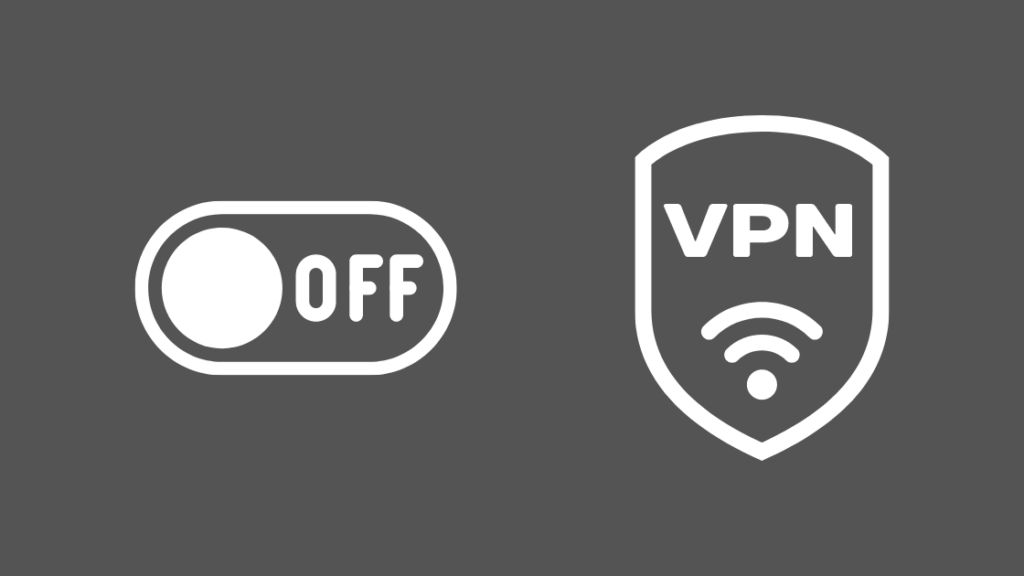
Ang mga serbisyo ng VPN ay nagbibigay ng anonymity , at sumasang-ayon ako na lahat tayo ay gumagamit ng mga VPN upang gayahin ang isang server ng isang partikular na bansa upang manood ng mga palabas na eksklusibo sa kanila.
Gayunpaman, kung minsan, sila ay mga vectors sa layuning ito dahil sa "anonymity" na bahagi ng mga bagay. .
Naka-mask ang iyong IP address, at sa gayon ay mayroon talagang isyu sa pag-verify mula sa dulo ng server ng Spectrum dahil kinilala nito ang iyong VPN service provider bilang hindi maaasahan o simpleng banta sa seguridad.
Mga VPN din pabagalin ang bilis ng iyong network at paghigpitan ang pagpasok sa mga site na humihiling sa iyong ibahagi ang iyong lokasyon. Tulad ng nabanggit sa itaas, ang iyong Spectrum Service ay maaaring isa sasa kanila.
Pagsusuri sa iyong Wi-Fi Network
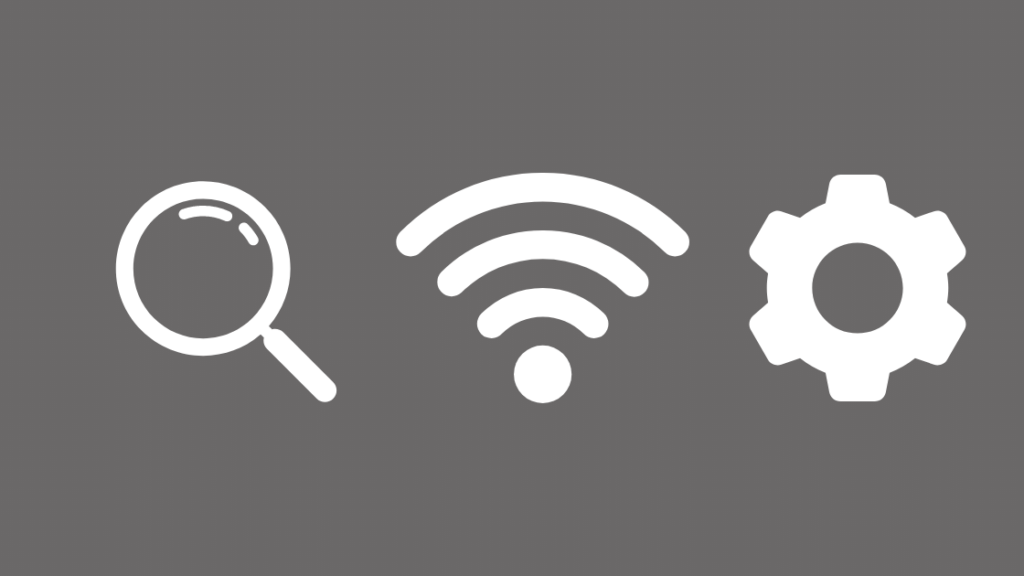
Tiyaking nakakonekta ang iyong Wi-Fi network sa Internet dahil ang dalas ng Wi-Fi na walang aktibong koneksyon sa internet ay maaaring sanhi ng ang kadahilanan.
Ang simpleng pag-reboot ng iyong router at pagsubok na kumonekta sa isang lokal na website kapag naitatag na ang koneksyon ay magpapatunay sa functionality nito, pagkatapos nito ay dapat mong subukang ikonekta ito sa iyong Spectrum Service.
I-clear ang iyong Cache
Ang pagtanggal ng iyong Browser Cache ay isang mabilis na pag-tweak na maaaring ibalik ang iyong browser sa dating kaluwalhatian dahil ang sirang cache na nagreresulta mula sa mga pagbabago sa layout ng website ay maaaring pigilan ito sa pag-load at maaaring maging sanhi ng mga pansamantalang pag-crash.
Ipinagbabawal din ng Browser Cache ang pag-load ng up-to-date na data, na, kapag na-reset, ay nagbibigay-daan sa browser na mag-imbak ng mga na-update.
I-reset ang iyong Spectrum Password
Kung kailangan mo upang ma-access ang iyong mga setting ngunit patuloy kang naglalagay ng maling password, subukang i-reset ito upang mabawi ang access sa iyong account.
Maaari mong i-reset ang iyong password gamit ang data na available gaya ng iyong username, o ang mga lihim na tanong ay isang alternatibong pagpipilian na magiging napakahusay na kapaki-pakinabang upang masimulan ito.
Kung hindi mo ma-access ang iyong Wi-Fi network, maaari mong baguhin ang iyong Spectrum Wi-Fi Password upang muling kumonekta sa iyong Wi-Fi Network.
Makipag-ugnayan sa Suporta

Ito ang isa pang senaryo na iminumungkahi kong marating mo kapag nasubukan mo na ang lahat ng nasa itaas.
Ito,gayunpaman, ay magsasaad na mayroong isang bagay na mas seryoso sa paglalaro, at ang isyu ay tumaas mula sa dulo ng provider kaysa sa iyo.
Kabilang sa kanilang mga serbisyo ngunit hindi limitado sa
Tingnan din: Anong Channel ang truTV Sa Dish Network?- Pag-verify ng User
- Impormasyon sa status ng account – upang malaman kung aktibo o natapos ang iyong subscription.
- Pag-troubleshoot mula sa kanilang pagtatapos na lulutasin ang anumang mga isyu na pumipigil sa iyong paggamit ng serbisyo nang buo.
- Kompensasyon para sa iyong pagkaantala sa serbisyo (kung Naaangkop)
Gamitin ang Spectrum Mobile App
Iminumungkahi ang paggamit ng Spectrum Mobile application dahil ang application ay partikular na iniayon sa kakayahan upang magbigay ng kumpletong kontrol, paganahin ang user na i-personalize ang kanilang Spectrum account at channel package, at kahit na i-troubleshoot ang iyong kagamitan.
Ang application ay nagbibigay-daan din sa user na makipag-ugnayan sa kanilang Customer Service at ayusin ang mga isyu na nauugnay sa serbisyo at available sa Android at iOS.
Konklusyon
Ang Spectrum app ang iyong pinakamahusay na mapagpipilian sa paglutas ng anumang isyung kinakaharap pagkatapos subukan ang mga pamamaraan sa itaas. Kung may itinalagang technician, iminumungkahi na huwag mong i-restart o i-reboot ang router o cable box nang hindi bababa sa anim na oras. Ito ay dahil maaaring magbago ang code ng error.
Ang pangunahing punto nito ay ang isang koneksyon sa internet ay naging isang pangangailangan sa mga oras na ito at ang kaso ng ELI-1010 ay dahil sa hindi pagiging koneksyon sa Internetstreamlined.
Kung dumaan ka sa napakaraming isyu sa Spectrum at gusto mong malaman kung ano ang iba pang mga opsyon na available doon, maaari mong kanselahin ang iyong Spectrum Internet.
Maaari Mo ring Masiyahan sa Pagbasa :
- Patuloy na Bumababa ang Spectrum Internet: Paano Ayusin ang
- Spectrum Modem Online White Light: Paano I-troubleshoot ang
- Spectrum Modem Hindi online: Paano Ayusin sa loob ng ilang segundo
- Spectrum Internal Server Error: Paano Ayusin sa loob ng ilang segundo
- Spectrum Wi -Fi Profile: ang kailangan mong malaman
Mga Madalas Itanong
Bakit hindi gumagana ang aking spectrum streaming?
Ang bilis ng iyong koneksyon sa ang iyong internet bandwidth ay posibleng dahilan ng pagbaba nito.
Subukan ang pag-stream ng content sa ibang platform na gusto mo, gaya ng Netflix, Hulu, HBO Max, Disney+ upang i-verify ang claim at i-restore ang iyong network kung hindi man.
Ang hindi pagpapagana ng " Pagpapabilis ng Hardware " sa iyong mga setting ng application ay isa ring posibleng solusyon.
Bakit naka-lock ang mga channel ng My Spectrum?
Nagreresulta ang mga lock ng channel mula sa pag-enable Parental Control, na humaharang sa mga channel at content na hindi itinuturing na "angkop" ayon sa mga pamantayan ng pamamahala.
May posibilidad din na ang channel ay hindi bahagi ng iyong package o ang iyong network ay itinigil o nagbabago ng mga pangalan.
Nasaan ang reset button sa Spectrum cable box?
Karaniwan itong matatagpuan saang harap o likod ng kahon.
(Tandaan: Maaaring mag-iba ang Lokasyon batay sa modelo .)
Tingnan ang Opisyal na Pahina ng Suporta sa Spectrum para malaman ang higit pa.
Ang isang alternatibong paraan ay ang
- Piliin ang Tab ng Mga Serbisyo sa Application
- Piliin ang tab na TV
- Piliin ang “ Nakakaranas ng Mga Isyu? ” Sa tabi ng iyong piniling device
- Piliin ang “ I-reset ang Kagamitan “
Bakit hindi gumagana ang aking Spectrum app sa aking smart TV?
Ang pagkakaroon ng hindi napapanahong application at isang mabagal na network ay maaaring magdulot ng anomalyang ito.
Ang pag-update o Muling Pag-install sa kaso ng isang na-update na application ay magbibigay daan sa tuluy-tuloy na paggana nito.

